Tout se complique mais ça reste simple.
Une astuce pour contourner le secureboot et éviter de perdre son code pin windows à chaque utilisation d'une clef linux Live.
Il faut utiliser RUFUS sous windows pour créer une clef usb bootable.
Le logiciel Rufus pour Windows 11 est disponible ici: https://rufus.ie/fr/
L'ISO d'Ubuntu (prendre la version desktop adaptée à son PC est dispo ici: https://ubuntu.com/downloadL'ISO de Linux Mint est dispo ici: https://linuxmint.com/download.php
Vous pouvez aussi prendre votre distribution Linux favorite si elle a un mode live !
Installez Rufus et lancez le sous windows 11.
N'hésitez pas à tirer le curseur "Mode persistant" vers le maximum pour pouvoir installer d'autres applications et des fichiers sur cette clef USB Linux
Paramétrage de Rufus:
Recopiez ce paramétrage (en adaptant à votre clef USB ;-) ):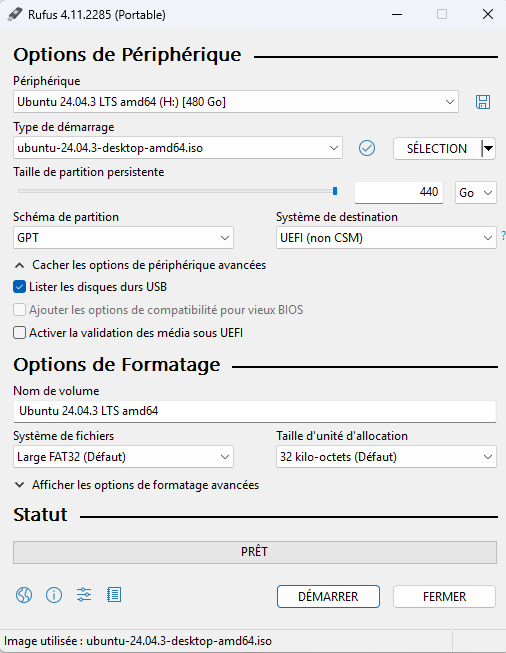
Ici, j'ai choisi la distribution Ubuntu (j'ai choisi l'ISO Ubuntu que j'ai téléchargé, (mais ça marche aussi avec l'ISO Linux Mint ou autre !)).
En sélectionnant "Les disques durs USB", vous ferez apparaitre vos disques durs externes branchés sur votre pc en plus des clefs USB.
Cela évite parfois des erreurs car Rufus n'affiche que les clefs USB pour éviter que vous effaciez vos disques durs externes par mégarde !
Mais j'ai choisi de convertir un disque dur externe en Ubuntu Live avec une grosse capacité de stockage pour installer des programmes linux et des fichiers volumineux.
Sous WIndows11: le format de partition GPT doit être utilisé, pas mbr.
On reste en fat32, car beaucoup d'os ne savent pas lire le NTFS (surtout linux !)
puis on fait sa clef Live USB comme d'habitude en cliquant "démarrer".
ATTENTION, VERIFIEZ BIEN SI LA LETTRE DU LECTEUR CORRESPOND BIEN A VOTRE CLEF USB, VOUS RISQUEZ D'EFFACER UN DISQUE DUR EXTERNE QUE VOUS AVEZ BRANCHE SUR UN AUTRE PORT USB ++++ sinon vous effacerez votre précieux disque dur ou autre clef USB.
Bref, rIen de nouveau sous le soleil (sauf le format de partition GPT a respecter), mais après, c'est fun et inédit.
Windows 11 vous surveille depuis le bios !
IL NE FAUT PAS MANIPULER LE BIOS, ça rend furax Windows 11 en 2025 (ex: permuter dans le bios l'ordre des boots:
Dans les années 2000, on pouvait se permettre cette fantaisie, mais plus maintenant.
On reste donc sur l'ordre de boot suivant:
OS principal
USB
Lecteur de CD
Réseau
Le secure boot du bios détecte si vous avez booté sur un périphérique USB AVANT de lancer windows11 puis bloque windows si vous avez un code PIN ...
Grosso modo, rien de grave, mais c'est énervant:
Vous devrez redemander un code PIN à Microsoft car Windows a détecté que vous avez lancé un OS sur un boot sur USB avant....
Donc votre PC est bloqué et votre code pin ne marche plus.... Rhaaaaaa......
DONC REMETTEZ ABSOLUMENT LE BOOT D'ORIGINE DANS VOTRE BIOS:
Windows
puis
USB
puis
Lecteur de CD
Réseau
Etc....
Et laissez toujours WIndows en premier.
On est pas dans la mouise hein ?
Bah non en fait
Pas mal de constructeur (HP, Acer) propose donc désormais une fonction non bios pour booter directement sur des ports USB:
Sur HP: (et pas mal d'autres PC (vérifiez sur Google ou autre)
Au démarrage du PC, tapotez frénétiquement sur "F9" de suite quand vous l'allumez et vous pourrez choisir sur quel port USB booter (démarrer).
Et comme ce n'est pas une fonction surveillée par le BIOS et le secure boot, Windows ne peut pas détecter que vous lui avez fait une infidélité en démarrant sur un port USB.
Et vous ne perdez plus votre PIN quand vous quittez la clef USB LIve d'un linux quelconque (Ubuntu, Linux Mint).
Ouf .... Mais d'un point de vu sécurisation, c'est moyen, mais c'était tellement énervant que l'on doit remercier les constructeurs de PC pour ça.
En espérant vous avoir aidé....
l'avantage d'une clef USB Live persistant avec Linux dessus (Ubuntu ou Linux Mint ou autre) est de pouvoir lancer Linux directement sur sa clef USB sans lancer Windows, de travailler dessus, de créer des fichiers ou d'utiliser des applications (que l'on peut installer/désinstaller ou des applications natives) sans toucher à windows (il y a une possibilité d'installer Ubuntu en dur sur votre PC, mais ça effacera windows ! méfiez vous mais Ubuntu vous prévient que ça reste une mauvaise idée si vous ne savez pas ce que vous faites !).
La seule bêtise à ne pas faire avec une clef USB Live: ne mettez pas la version de linux à jour directement dessus: vous perdrez le contenu de votre clef +++++ , mais vous pouvez mettre à jour les programmes et en installer d'autres..... si vous avez assez de place sur votre clef USB évidemment !
Les touches magiques sur HP:
de suite après avoir démarré votre pc;
F10: accéder au Bios
F9: choisir un port USB sur lequel démarrer
F1: voir l'audit du matériel de votre pc
F2: des infos passionnantes sur votre matériel (Zzzzzz)

